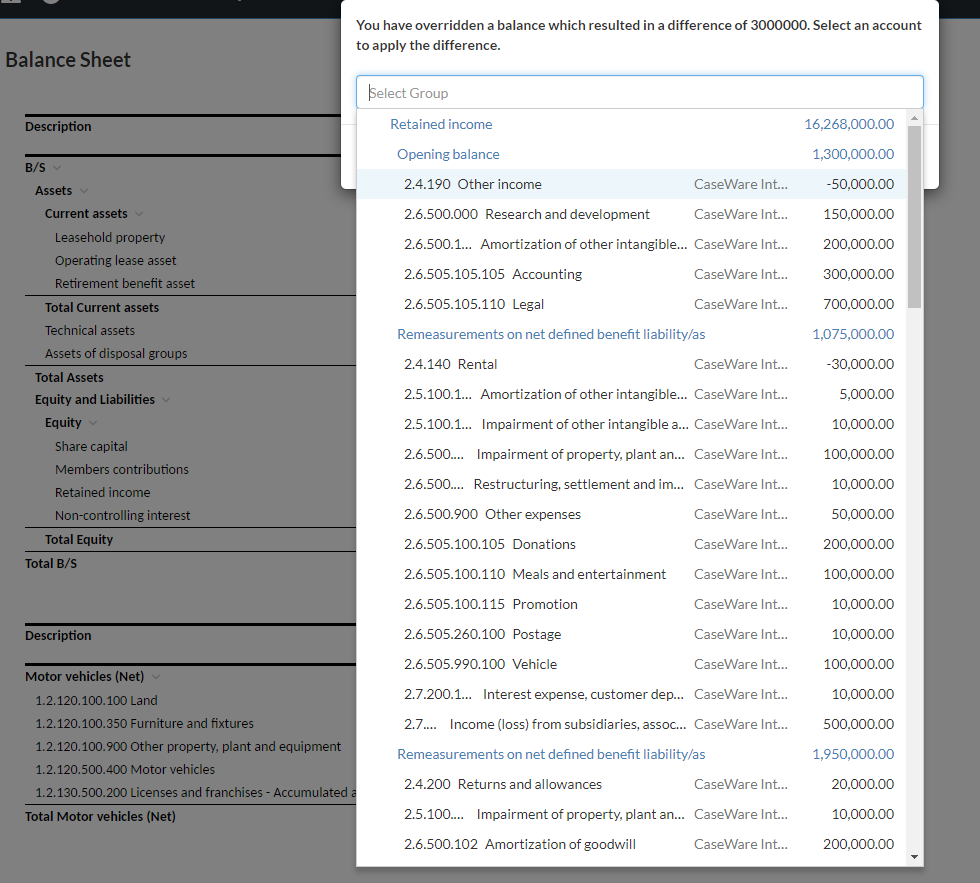Examiner les soldes des groupes et des comptes dans les états financiers
Vous pouvez examiner les soldes des groupes et des comptes dans le document des états financiers pour comprendre comment les chiffres sont calculés. Les informations relatives aux arrondis et aux écarts de soldes sont indiquées dans les tableaux afin de vous aider à produire des états financiers fiables, précis et de grande qualité.
Afficher les détails des arrondis dans les états financiers
Pour afficher les détails de l'arrondi dans une ligne du tableau, sélectionnez l'astérisque (*) à côté de la ligne. Une fenêtre contextuelle s'affiche :
- Le total des différences d'arrondi pour l'année en cours et l'année précédente.
- Compte pour lequel des différences d'arrondi s'appliquent pour l'année en cours et l'année précédente.
Dans cet exemple, une différence d'arrondi totale de 3 $ est ajoutée au solde de 1.2.120.500 Immobilisations corporelles - Amortissements cumulés et dépréciations pour l'année en cours. Pour l'année précédente, une différence d'arrondi totale de 2 $ est ajoutée au solde de 1.1.000.050 Trésorerie.
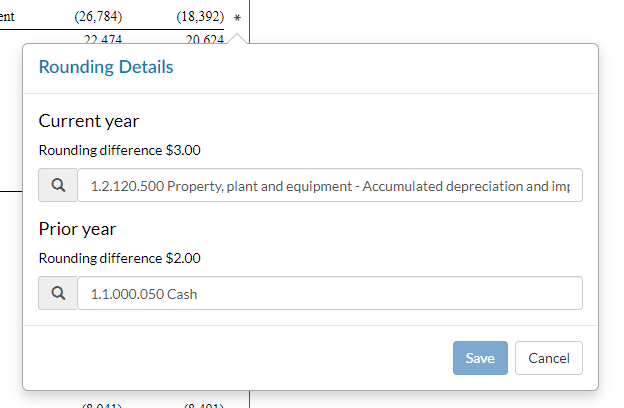
Si vous sélectionnez le solde du compte pour lequel des différences d'arrondi s'appliquent, la fenêtre contextuelle Détails du compte affiche une ligne en surbrillance indiquant les détails de l'arrondi.
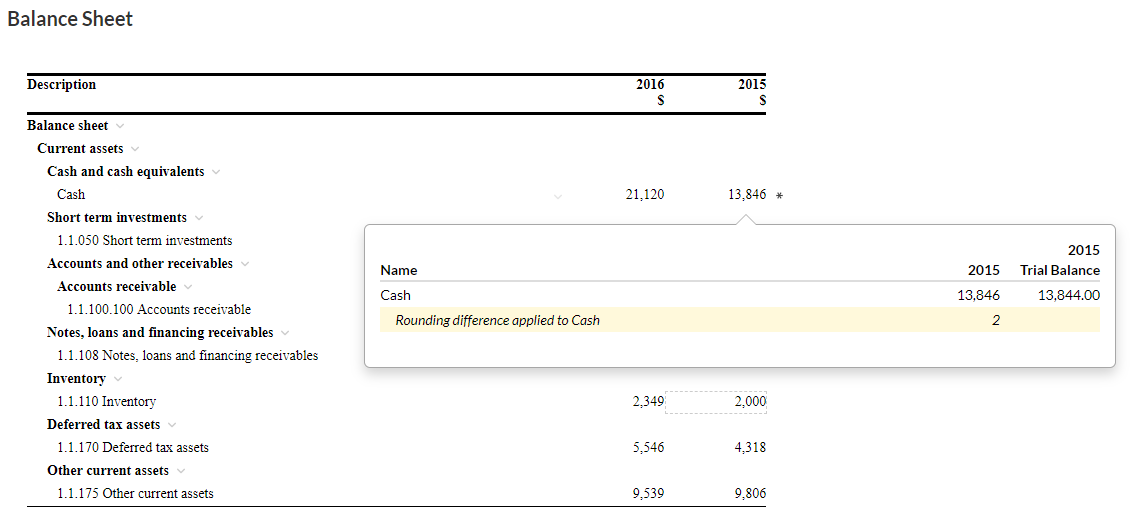
Remarque : Si une valeur de la balance de vérification est arrondie à zéro, la ligne du tableau s'affiche en gris dans les états financiers et n'est pas incluse dans l'aperçu avant impression ou dans la copie d'impression du PDF. Notez que cela ne s'applique pas aux lignes du niveau parent qui s'affichent toujours dans les états financiers et sont incluses dans l'aperçu avant impression et dans la copie d'impression du PDF.
Pour en savoir plus sur la logique d'arrondi dans les états financiers, voir Arrondi dans les états financiers.
Modifier le compte où s'appliquent les différences d'arrondi
Vous pouvez modifier le compte où s'appliquent les différences d'arrondi pour les ajouter à un poste des états financiers fréquemment utilisé sur votre marché, par exemple.
Pour modifier le compte où la différence d'arrondi est appliquée :
-
Sélectionnez la ligne avec un astérisque (*).
-
Sélectionnez le nom du compte dans Année en cours.
-
Sélectionnez le compte souhaité dans la liste.
-
Sélectionnez le nom du compte dans Année précédente , puis sélectionnez le compte souhaité dans la liste.
La fenêtre contextuelle Détails de l'arrondi s'ouvre.
Conseil : Si la ligne est un compte, l'astérisque (*) indique que des différences d'arrondi sont appliquées dans ce compte. Si la ligne est un groupe, cela signifie que les différences d'arrondi sont appliquées à un compte de ce groupe.
Une liste des groupes de balances de vérification et des comptes s'affiche.
Les différences d'arrondi pour l'année en cours et l'année précédente sont maintenant appliquées aux soldes des comptes sélectionnés respectivement.
Visualiser les écarts de solde dans les états financiers
Remarque : Cette fonction n'est disponible que si elle est configurée dans votre produit.
Pour vous aider à rapprocher les soldes des comptes, les lignes du tableau peuvent être comparées les unes aux autres dans les états financiers. Par exemple, pour aider les comptables à réconcilier les postes de l'état avec les totaux de la section des notes.
Après comparaison, une icône de panneau d'arrêt (![]() ) est disponible à chaque ligne où des divergences de solde ont été identifiées.
) est disponible à chaque ligne où des divergences de solde ont été identifiées.
Notez que :
Vous ne pouvez pas choisir les lignes que l'application compare. Ils sont prédéfinis dans votre produit.
L'application compare les valeurs absolues des lignes concernées. Les différences de signe ne sont pas signalées comme des écarts de solde.
Pour visualiser les écarts de solde, sélectionnez l'icône du panneau d'arrêt (![]() ). Une fenêtre contextuelle s'affiche :
). Une fenêtre contextuelle s'affiche :
- Les lignes d'autres tableaux du document qui ont été comparées à la ligne actuelle.
- Les soldes qui correspondent à la ligne actuelle.
- Les soldes qui ne correspondent pas à la ligne actuelle.
Conseil : Vous pouvez également sélectionner l'icône Voir la ligne (![]() ) pour accéder à la ligne spécifique de chaque compte répertorié et visualiser ses données.
) pour accéder à la ligne spécifique de chaque compte répertorié et visualiser ses données.
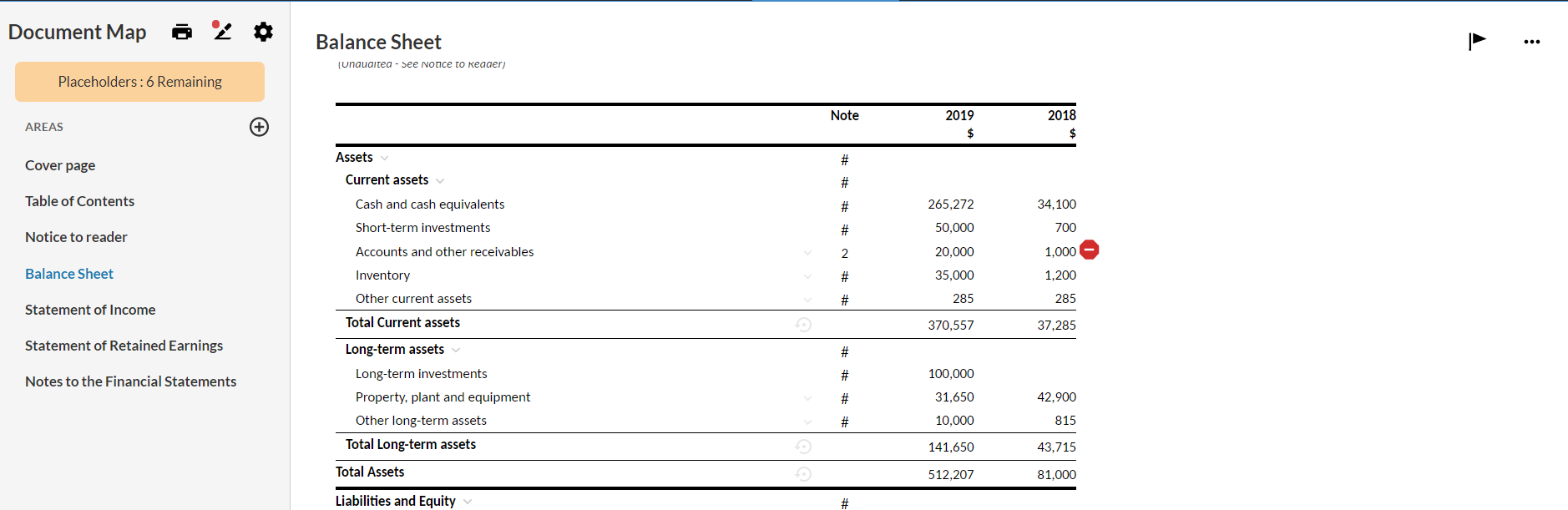
Remplacer les soldes dans les états financiers
Lorsque vous examinez les soldes dans le document des états financiers, il se peut que vous deviez remplacer les valeurs de la balance de vérification dans les tableaux. Par exemple, pour modifier un certain solde dans les états financiers afin de refléter le solde exact que vos clients avaient dans leurs états financiers de l'année précédente.
Remarque : Si vous remplacez une valeur de balance de vérification par zéro, la ligne du tableau s'affiche en gris dans les états financiers et n'est pas incluse dans l'aperçu avant impression ou dans la copie d'impression PDF. Notez que cela ne s'applique pas aux lignes du niveau parent qui s'affichent toujours dans les états financiers et sont incluses dans l'aperçu avant impression et dans la copie d'impression du PDF.
Pour annuler un solde de compte :
-
Sélectionnez la balance que vous souhaitez modifier.
-
Saisissez le nouveau montant.
Une bordure en pointillés s'affiche pour indiquer que la cellule est remplacée par un solde.

Pour remplacer un total de groupe :
-
Sélectionnez le total du groupe que vous souhaitez modifier.
-
Saisissez le nouveau montant.
-
S'il y a un compte dans le groupe, la différence s'applique automatiquement à ce compte.
-
S'il y a plus d'un compte dans le groupe, une boîte de dialogue s'affiche avec la différence (entre le nouveau et l'ancien montant). Il vous invite également à sélectionner le compte sur lequel la différence doit s'appliquer.
-
Notez que si vous sélectionnez une cellule avec un solde écrasé, la fenêtre contextuelle Détails du compte affiche une ligne en surbrillance montrant le solde original de cette cellule (le montant de la balance de vérification).
Conseil : Pour revenir au montant initial, sélectionnez Revert (![]() ).
).